新接触一个项目,该项目的编码格式为GBK(一般情况下推荐使用UTF-8)。
1. 本地项目乱码
博主的AndroidStudio的环境默认设置为UTF-8,此时checkout下来的项目导入之后会显示成乱码。这时候需要将该项目的编码设置为GBK。
步骤为:Preferences→Editor→File Encodings,将Project Encodings设置为GBK。如下图所示:
2. SmartSVN上传代码乱码问题
博主喜欢在提交代码之前查看一遍改动的文件,即show changes。
默认情况下SmartSVN的编码格式也是UTF-8,其实这个时候对比代码时就会发现,中文都是乱码状态。
如果你仅仅是查看了文件,那么commit之后是没有任何问题的。然而博主在对比时,手贱的改了改一些小地方,还save了一下(相当于在SmartSVN环境下,将GBK编码的文件转换成了UTF-8的格式),然后commit,就会发现commit上去的文件是乱码状态。
那么,如何在commit之前就正确的显示中文呢?如下图:
点击Settings之后,在Text File Encoding中将编码设置为GBK即可:
注意:图中的Root Paths是你的项目路径。这里的方法仅限于设置该项目的编码(而不是整个SmartSVN的编码)。
3. 当AndroidStudio的编码与SmartSVN的编码设置一致,AndroidStudio显示正常,SmartSVN上显示乱码时
我遇到的情况是AndroidStudio的编码与SmartSVN的编码都为GBK,AndroidStudio显示正常,SmartSVN上显示乱码。此时AndroidStudio虽然显示正常,但其实编码已经变成了其他的格式。
我的解决办法是:①将你的乱码文件先依据之前的log改好,然后保存在桌面或者其他地方; ②删除项目中的这个文件; ③在同样的路径下新建一个同名文件,并把之前保存在桌面或者其他地方的文件内容拷贝过来(注意是把那个保存的文件打开,拷贝内容,而不是直接将这个文件复制粘贴)。
进行这种操作之后,项目中的这个文件的编码就重新变成了GBK。









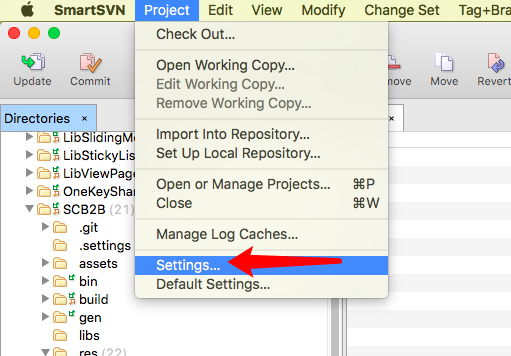
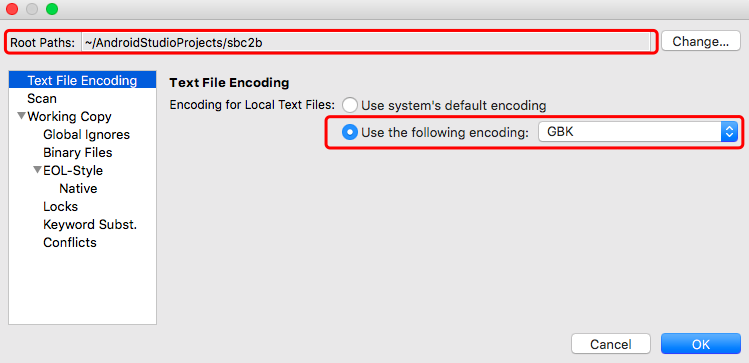














 1821
1821

 被折叠的 条评论
为什么被折叠?
被折叠的 条评论
为什么被折叠?








